Користувачі Windows 10 скаржаться на Microsoft Edgeне має повноекранного режиму У кожному сучасному веб-переглядачі є такий, але Edge - ні. Дивно, що Microsoft розроблятиме новий браузер лише для того, щоб у ньому були відсутні основні функції. Правда полягає в тому, що Microsoft Edge має режим повноекранного режиму. Якщо ви використовуєте Windows 10, кожен UWP має режим повноекранного режиму. Цей режим повноекранного режиму є функцією Windows 10, і ви можете ним користуватися, лише якщо знаєте правильну комбінацію клавіш. Цей ярлик, на диво, не є загальновідомим. Це дозволяє перемикати повноекранний екран у додатку UWP в Windows 10.
Ярлик на повноекранному екрані
Комбінація клавіш;
Shift+Win+Enter
Ярлик працює виключно в програмах UWP. Ми спробували це в Edge, додатку "Налаштування за замовчуванням" та Netflix. Він працював у всіх трьох і, ймовірно, працюватиме в будь-якому іншому додатку UWP у вашій системі.

Щоб вийти з повноекранного екрана, торкніться цього ж ярлика ще раз. Крім того, ви можете перемістити мишу у верхньому правому куті екрана. Зачекайте частку секунди, і заголовок з'явиться за допомогою кнопки виходу на весь екран. Клацніть його, щоб вийти з режиму повноекранного режиму.
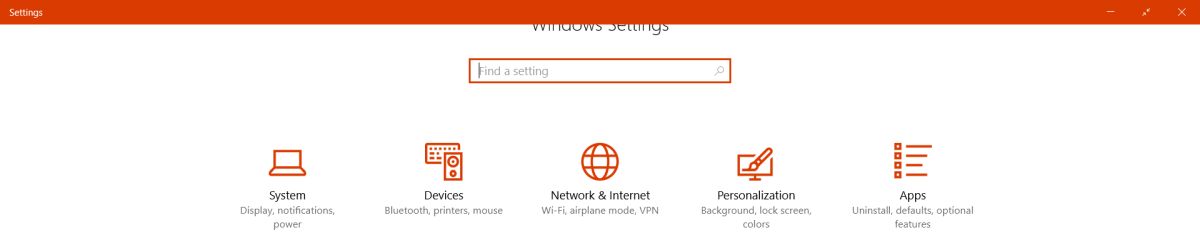
У повноекранному режимі додаток продовжує реагуватипальцями жестів. Як рухи пальцем, що рухаються через додаток, так і жести широкого пальця в додатку продовжуватимуть працювати. Наприклад, в Edge, ви зможете провести пальцем праворуч і ліворуч, щоб перейти до наступної та попередньої сторінок історії вкладки. Ви також можете провести пальцем на чотири пальці, щоб перейти до наступного чи попереднього віртуального робочого столу.
Повний екран Windows 10 для UWP
Використання повноекранного режиму Windows 10 для програм UWPекспоненціально краще, ніж використання власного вбудованого повноекранного режиму програми. Повноекранний режим Windows 10 дозволяє отримати доступ до панелі завдань при переміщенні миші в нижній частині екрана. Настільні додатки, такі як Chrome, які мають вбудовану функцію повноекранного екрану, не дозволяють вам отримати доступ до Taskabr.
Повноекранний режим має свої недоліки. Він не працює в деяких програмах UWP, таких як Slack. Це може бути недоліком самого додатка Slack, але він все-таки додає обмеження для функції. У повноекранному режимі не можна мати більше однієї програми та переходити між ними.
Коли ви вводите повний екран у додатку UWP в Windows10, воно не супроводжується попередженням на екрані. Також не залишається вихід на весь екран, натиснувши кнопку Escape. Це недоліки, оскільки користувачі звикли цю поведінку з іншими програмами. Тут має бути щось попередження, щоб користувачі могли знати, що вони перебувають у повноекранному режимі. Принаймні, там має бути підказка, щоб повідомити користувачам, як вийти з режиму повноекранного режиму.













Коментарі